Connexion de surfaces de contrôle
Logic Pro prend en charge une grande variété de surfaces de contrôle que vous pouvez connecter à votre ordinateur via FireWire, USB et autres protocoles de connexion. Assurez-vous de bien vérifier le type de connexion de votre périphérique mais aussi qu’il est bien pris en charge par votre ordinateur. Avant de connecter le périphérique, lisez les instructions d’installation fournies et installez la dernière version de l’éventuel programme interne ou gestionnaire approprié, si nécessaire. Pour de plus amples informations, reportez-vous à la documentation fournie avec le périphérique.
Connexion des surfaces de contrôle FireWire et USB
Si votre surface de contrôle est équipée d’un port FireWire ou USB, vous pouvez la connecter directement à votre ordinateur, à l’aide d’un câble doté des connecteurs appropriés. Les périphériques FireWire et USB transmettent et reçoivent des données via un seul câble, si le périphérique prend en charge la communication bidirectionnelle. Le schéma suivant illustre une installation classique réalisée à l’aide d’un câble FireWire ou USB :
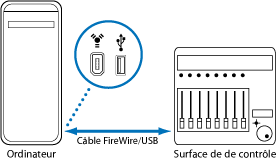
Il est recommandé de connecter les périphériques FireWire et USB directement à votre ordinateur plutôt que via un concentrateur. Les périphériques connectés en guirlande peuvent provoquer des erreurs et d’autres problèmes en raison de la quantité des données transmises en temps réel.
Connexion des surfaces de contrôle via des ports de mise en réseau
De nombreux périphériques sont connectés via les ports réseau (LAN) de votre ordinateur Mac à l’aide d’un câble de mise en réseau simple et standard (CAT5). La plupart des appareils connectés de cette manière intègrent également des entrées/sorties audio, des convertisseurs audio numérique, ainsi que des ports MIDI intégrés, simplifiant ainsi l’ajout de ces appareils (et des gestionnaires) et ne nécessitant qu’un seul câble.
Il est recommandé de connecter les périphériques Firewire et USB directement à l’ordinateur plutôt que via un concentrateur ou un commutateur réseau.
Connexion de surfaces de contrôle MIDI
Si votre surface de contrôle est équipée de ports d’entrée et de sortie MIDI, vous pouvez la connecter à une interface MIDI et connecter l’interface MIDI à votre ordinateur. Les interfaces MIDI sont généralement connectées à votre ordinateur via les protocoles de connexion USB ou FireWire. Le format MIDI utilise des ports à part pour l’entrée et la sortie ; vous devez connecter l’entrée et la sortie MIDI de façon à pouvoir exploiter le dispositif avec Logic Pro. Le schéma suivant illustre une installation classique utilisant l’entrée et la sortie MIDI :
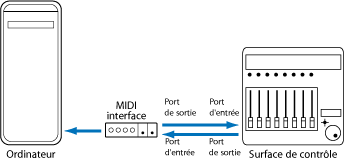
Il est recommandé de ne pas connecter en « guirlande » d’autres périphériques MIDI via les ports d’entrée ou de sortie MIDI utilisés par les surfaces de contrôle. La connexion en guirlande peut provoquer des erreurs et d’autres problèmes en raison de la quantité des données transmises en temps réel.
Pédales et interrupteurs au pied en option
Certaines surfaces de contrôle vous permettent de connecter des interrupteurs au pied ou des pédales en tant que contrôleurs supplémentaires. Si votre surface de contrôle est dotée de connecteurs appropriés, vous pouvez connecter des interrupteurs au pied optionnels pour contrôler à distance la lecture et d’autres fonctions. Ceci vous libère les mains pour d’autres contrôles et peut également s’avérer utile lorsque vous utilisez des guitares ou d’autres instruments qui nécessitent les deux mains.
Mise sous tension
Une fois la connexion effectuée, appuyez sur l’interrupteur d’alimentation de votre surface de contrôle. Une fois l’appareil mis sous tension, les écrans (écran LCD si votre périphérique en possède un) ou les voyants DEL s’allument. Certains écrans LCD affichent un message de bienvenue indiquant le numéro de version du programme interne. Sur la plupart des surfaces de contrôle équipées de curseurs motorisés, chaque curseur glisse vers la position supérieure, puis se replace dans la position inférieure ou centrale. Cette procédure de mise sous tension à autodiagnostic indique que vos appareils fonctionnent correctement.
Généralement, vous pouvez allumer votre ordinateur (et l’interface MIDI, le cas échéant) avant ou après avoir mis la surface de contrôle sous tension, puis lancer Logic Pro avant ou après la mise sous tension. Certains périphériques peuvent toutefois nécessiter que l’ordinateur soit allumé avant ou après l’initialisation du périphérique. Consultez la documentation du périphérique ainsi que le site web du fabricant.